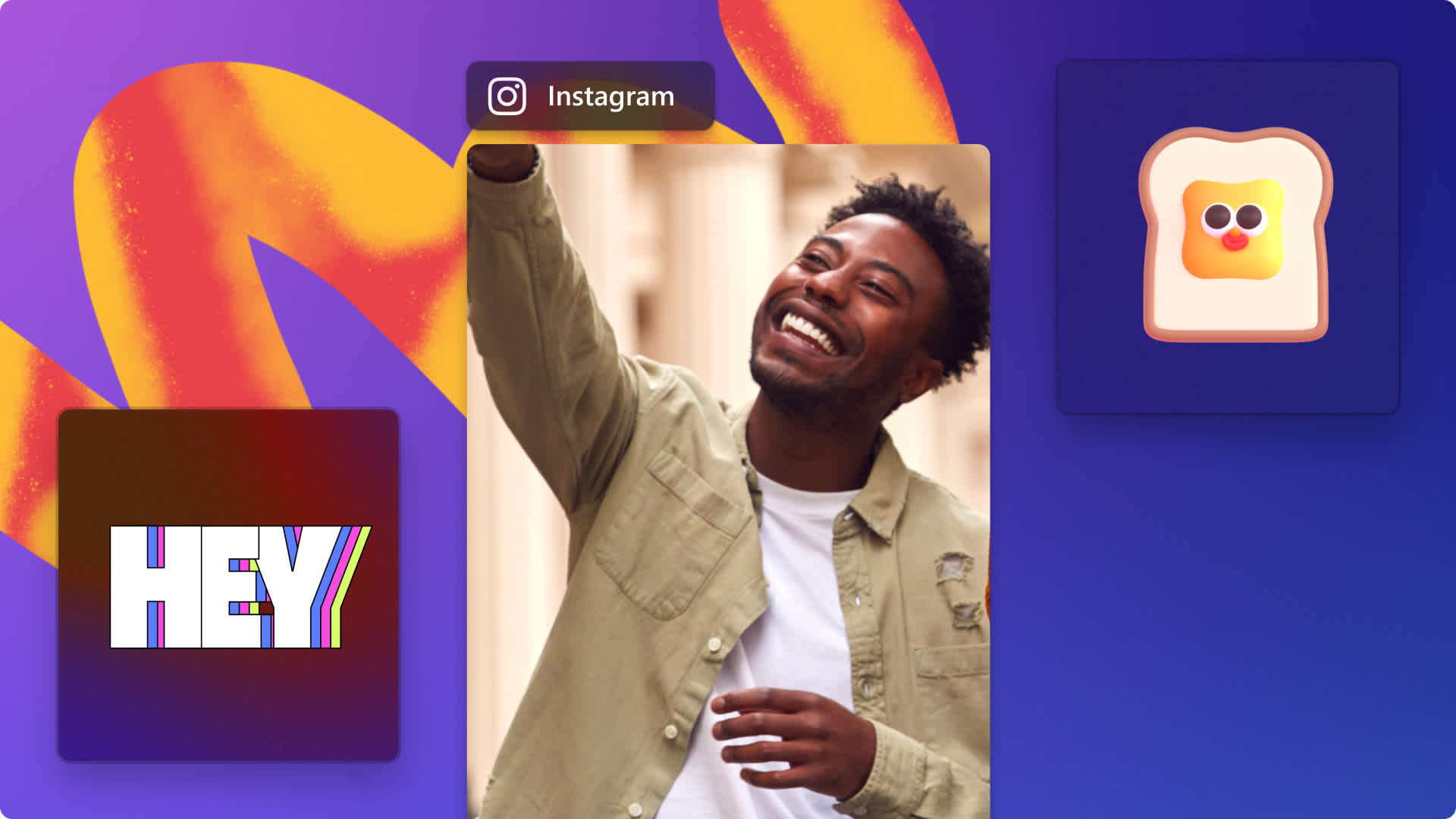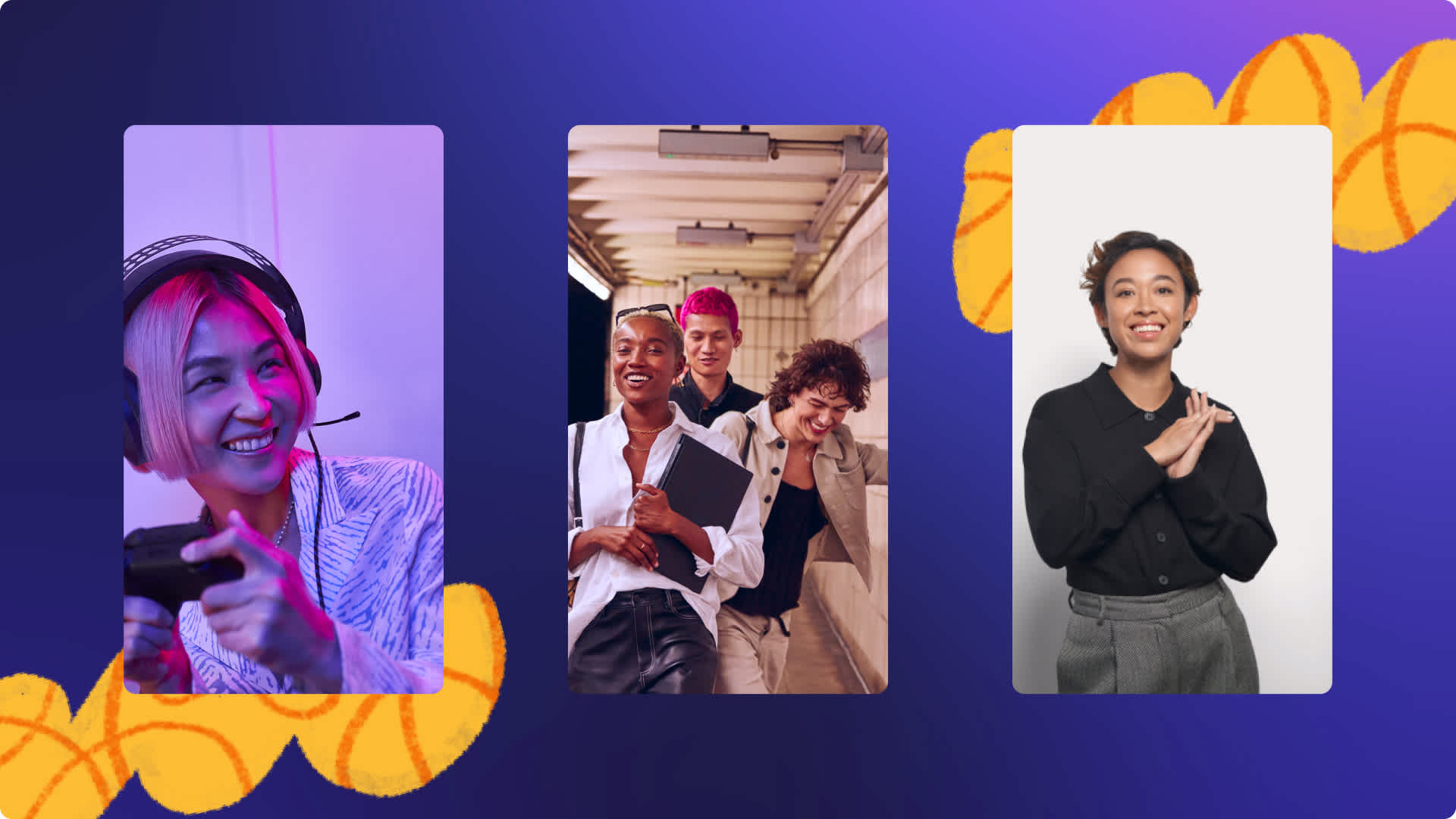Uwaga! Te informacje dotyczą Clipchamp dla kont osobistych.Wypróbuj ten link, jeśli szukasz informacji o Clipchamp dla kont służbowych.
Na tej stronie
Co zrobić, jeśli film został nagrany do góry nogami? Bez obaw — to może zdarzyć się każdemu. Instagram nie oferuje funkcji obracania wideo. Aby obejrzeć na Instagramie film nagrany do góry nogami, nie trzeba na szczęście go ponownie nagrywać ani stawać na głowie.
Zamiast tego wystarczy obrócić film za pomocą bezpłatnego edytora wideo online Clipchamp. Dodaj efekty specjalne, napisy i zapisz obrócony film bezpośrednio na smartfonie, aby łatwo przesłać go na Instagrama.
Czytaj dalej, aby dowiedzieć się, jak obracać film na Instagrama za pomocą edytora wideo online w przeglądarce.
Obracaj filmy na Instagrama za pomocą Clipchamp
Jak sprawnie obracać filmy na Instagrama? Aby się dowiedzieć, skorzystaj z przystępnego samouczka „krok po kroku” o obracaniu filmów na Instagrama.
Krok 1. Zaloguj się, a następnie wybierz film, który chcesz obrócić.
Zaloguj się do konta Clipchamp lub zarejestruj się bezpłatnie. Aby obrócić film na Instagrama, musisz najpierw utworzyć nowy film. Kliknij przycisk Utwórz film w prawym górnym rogu strony głównej edytora.
Kliknij symbol + na lewym pasku bocznym. Przeciągnij i upuść film na Instagrama, wybierz pliki z komputera lub prześlij je bezpośrednio z jednej z integracji, takich jak Dysk Google lub OneDrive.
Po przesłaniu film na Instagrama pojawi się na karcie Moje multimedia. Przeciągnij i upuść na oś czasu film, który chcesz obrócić.
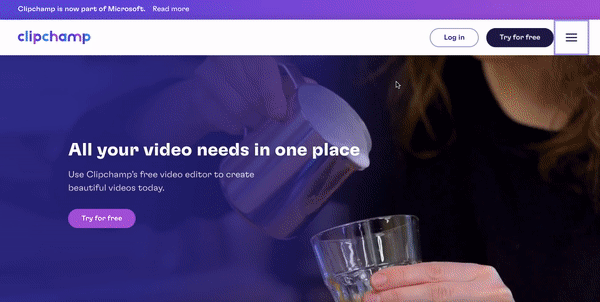
Krok 2. Kliknij opcje edycji filmu.
Kliknięcie osi czasu filmu na Instagrama umożliwia dostęp do szeregu narzędzi do edycji znajdujących się na karcie Przekształcenie, takich jak przycinanie, kadrowanie, obracanie, odwracanie i dostosowanie.
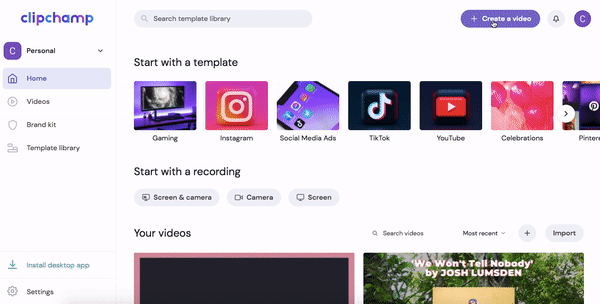
Krok 3. Obróć film.
Kliknij kartę Przekształcenie nad oknem podglądu filmu. Kliknij strzałki obrotu w obszarze Obrót.
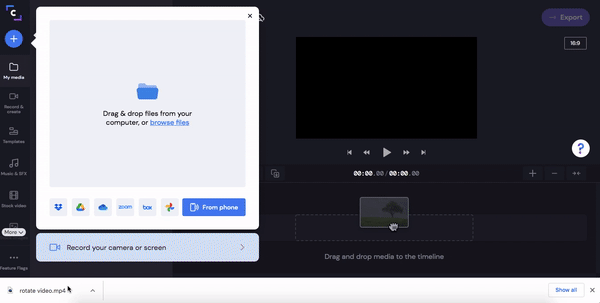
Krok 4. Kliknij opcję Zapisz.
Ostatnim krokiem jest zapisanie obróconego filmu na Instagram. Kliknij fioletowy przycisk Eksportuj w prawym górnym rogu ekranu. Pojawi się wyskakująca karta z opcjami zapisywania. Na potrzeby szybkiego przesyłania filmów na Instagram zalecamy zapisanie filmu w rozdzielczości 480p lub 720p. Aby zapisać materiał, kliknij Kontynuuj.
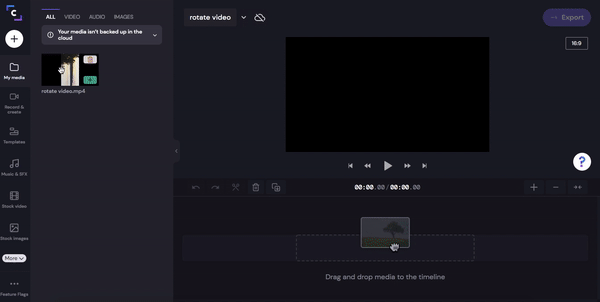
Po zakończeniu obróbki filmu zapisz go na smartfonie i opublikuj na Instagramie.
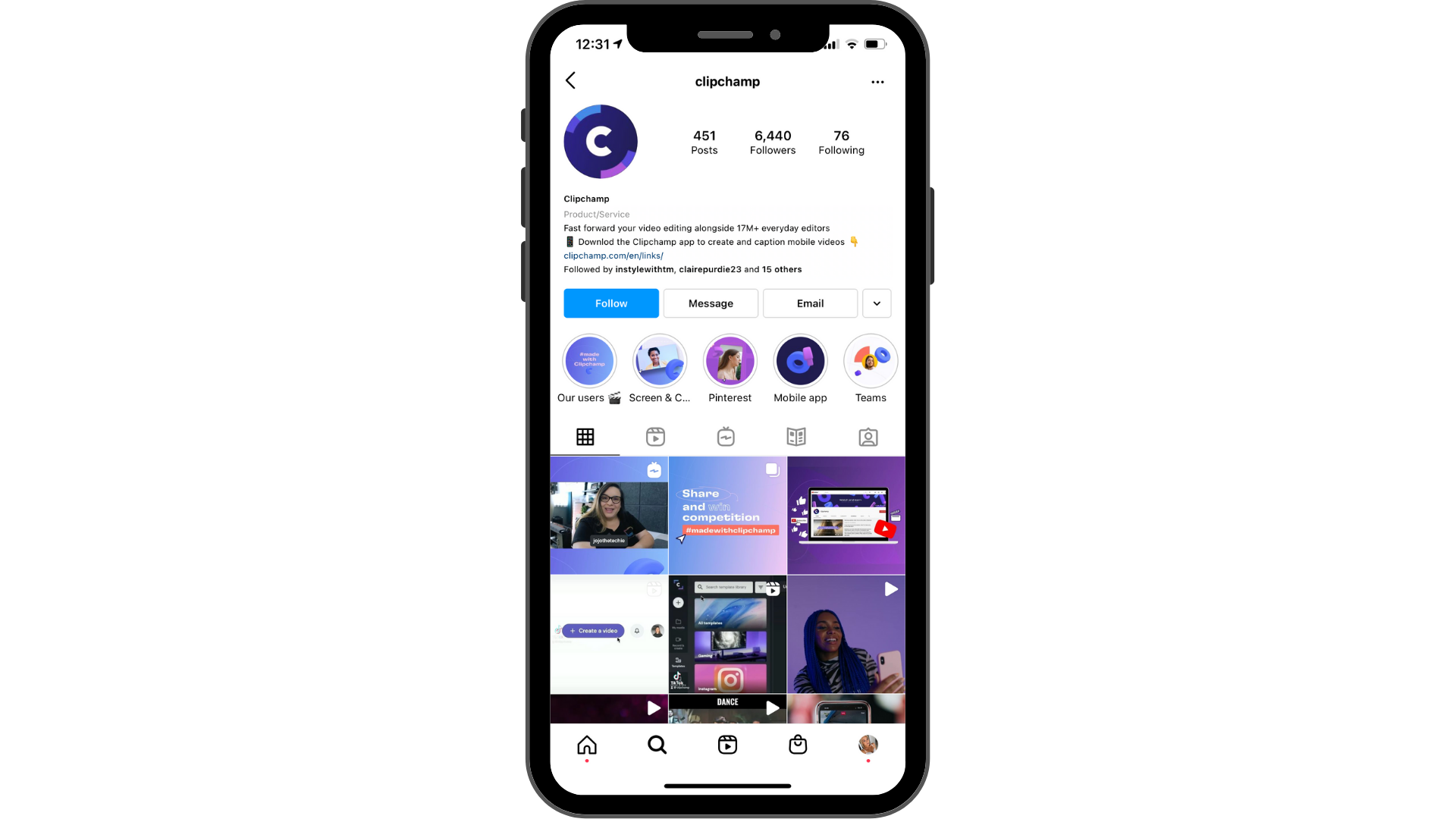
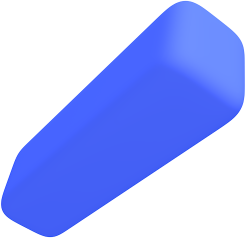
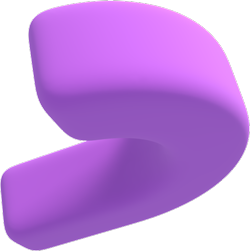
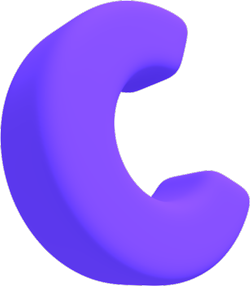
Twórz profesjonalne filmy w zaledwie kilka minut
Często zadawane pytania
Oto kilka często zadawanych pytań i odpowiedzi dotyczących obracania filmu na Instagrama.
Dlaczego Instagram odwraca film?
Wiemy, że automatyczne obracanie filmów na Instagramie może nieco irytować. Instagram przechowuje kod orientacji i automatycznie obraca zdjęcie lub film, jeśli uzna, że ustawienie nie jest właściwe. Niestety kod serwisu nie zawsze działa prawidłowo.
Jak obracać film na Instagrama?
Użytkownicy Instagrama nie mogą obracać filmów w trakcie przesyłania. Mogą jednak dodawać filtry, wyciszyć lub przyciąć film oraz zmienić zdjęcie w tle.
Jak obracać film na Instagrama na żywo?
Po zakończeniu nagrywania filmu na Instagrama na żywo zapisz go. Prześlij zapisany materiał do bezpłatnego edytora wideo online Clipchamp i obróć film na Instagrama na żywo, wykonując te same czynności, które opisano wyżej.
Jakie rozdzielczości filmów obowiązują na Instagramie?
Użytkownicy mogą przesyłać filmy na Instagram w następujących formatach:
4:5 - 1080 x 1350 pikseli
1:1 - 1080 x 1080 pikseli
1.91:1 - 1080 x 608 pikseli
Wymiary IGTV to 1:1,55 - 420 x 654 pikseli
Aby dowiedzieć się więcej, zobacz Kompletny przewodnik po filmach na Instagramie.
Jaki rozmiar i format pliku wideo obowiązuje na Instagramie?
Wszystkie filmy na Instagrama muszą mieć format MP4 lub MOV. Maksymalny rozmiar pliku wynosi 4 GB.
Obracaj w mgnieniu oka filmy na Instagrama za pomocą Clipchamp
Korzystając z edytora wideo Clipchamp w przeglądarce można nie tylko łatwo obracać filmy na Instagrama, ale także bez trudu przygotowywać reklamy wideo, rolki i relacje. Zacznij edytować materiały wideo na Instagrama za pomocą edytora wideo online Clipchamp metodą „przeciągnij i upuść”.